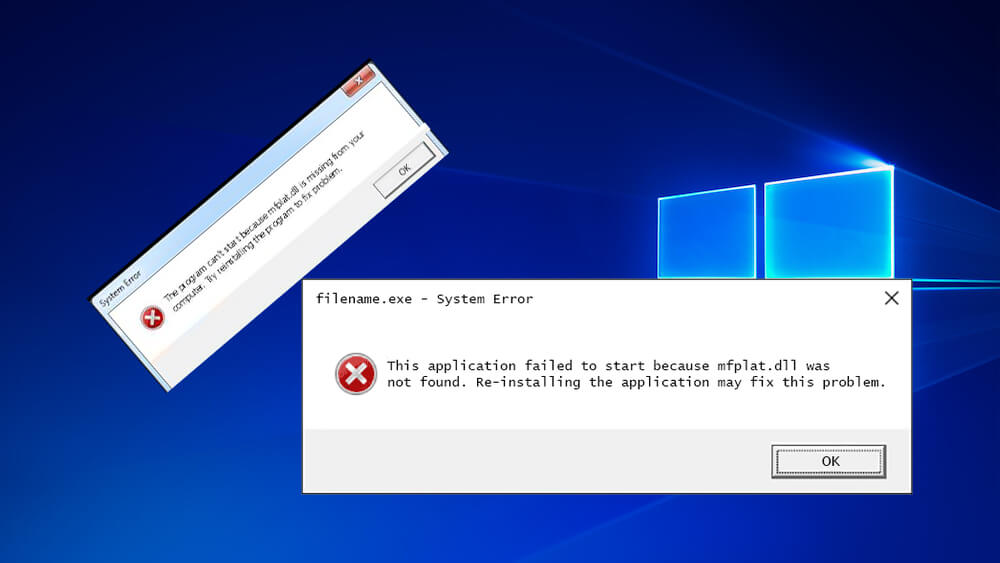
¿No puede ejecutar PLEX o cualquier otro servicio de transmisión debido al error Mfplat.dll?
Si su respuesta es SÍ, entonces está en el lugar correcto, hoy analizaremos todos los aspectos relacionados con el error Mfplat.dll e intentaremos solucionar este problema.
Este error de DLL es un error muy irritante que puede aparecer con mucha frecuencia y evita que los usuarios utilicen cualquier servicio de transmisión.
El mensaje de error Mfplat.dll puede aparecer cuando Windows Update se vuelve incompatible con la versión del archivo Mfplat.dll, esto puede desencadenar el problema de incompatibilidad. Hay muchas otras causas que pueden afectar a este archivo dll y desencadenar el error Mfplat.dll.
En general, este archivo dll está relacionado con el paquete de características de Windows Media. Por lo tanto, algunos de sus juegos instalados que usan Media Feature Pack también pueden verse afectados por este mensaje de error.
Causas del error mfplat.dll que falta
Como se mencionó anteriormente, hay varias causas que pueden desencadenar el error mfplat.dll que falta. Algunos de ellos son:
Si su sistema informático usa Windows 10 N, puede recibir este mensaje de error, ya que esta versión de Windows no contiene el paquete de características de medios.
Al actualizar el sistema de Windows, el servicio de reproducción de medios se deshabilita por un servicio de actualización de Windows.
Instalación incompleta de la aplicación que no contiene el paquete de características de medios.
El sistema obsoleto de Windows 10 y las aplicaciones requerían una versión nueva del paquete de características de medios.
Algunas de las causas comunes de error Mfplat.dll son:
- “Falta el archivo mfplat.dll”.
- “Violación de acceso Mfplat.dll”.
- “Mfplat.dll no encontrado”.
- “No se puede iniciar Windows Vista Home Premium con Service Pack 1. Falta un componente requerido: mfplat.dll. Por favor, vuelva a instalar Windows Vista Home Premium con Service Pack 1.”
- “No se puede registrar mfplat.dll.”
- “No se puede encontrar C: \ Windows \ System32 \\ mfplat.dll”.
- “Esta aplicación no pudo iniciarse porque no se encontró mfplat.dll. Reinstalar la aplicación puede solucionar este problema”.
Cómo arreglar el error mfplat.dll que falta
Ahora, llegando al punto, ¿Cómo corregir el error que falta mfplat.dll? Si está luchando para deshacerse de este error de DLL en particular, no se preocupe, ya que las soluciones a continuación son muy simples de aplicar y efectivas también.
Para superar el error que falta mfplat.dll en el sistema de Windows, debe ir uno por uno con los métodos dados y verificar el mensaje de error después de aplicar cada una de las soluciones.
Solución 1: instale el paquete de características de medios para Windows 10 N versión
Como se mencionó anteriormente, el Windows 10 N no viene con el Reproductor de Windows Media, por lo que en este método primero descubriremos la versión de Windows y si es Windows 10 N continuaremos con el proceso posterior.
Paso 1: Vaya a la opción de búsqueda de Windows y luego busque “about”.
Paso 2: Luego, vaya a la pestaña Acerca de esta PC -> Acerca de de la aplicación Configuración.
Paso 3: Ahora, desde la pantalla de la ventana Acerca de, debe desplazarse hacia abajo hasta las especificaciones de Windows y descubrir la versión de Windows presente en la Edición.
Si la versión de Windows es Windows 10 N, debe instalar el paquete de características de medios adecuado. Siga los pasos a continuación para instalar Media Feature Pack.
Paso 1: Primero debe visitar https://www.microsoft.com/en-us/software-download/mediafeaturepack y luego desplazarse hacia abajo a la sección de descargas.
Paso 2: luego haga clic en el menú desplegable y elija la versión de acuerdo con su PC y luego haga clic en Confirmar.
Paso 3: Espere a validar y verá que la descarga debería comenzar automáticamente.
Paso 4: Después de descargar el archivo, haga doble clic en él y siga las instrucciones en pantalla.
Paso 5: Ahora, el paquete de características de medios se instaló correctamente y ahora tiene que reiniciar su computadora.
Por último, compruebe el error de su PC ejecutando la aplicación que anteriormente estaba lanzando el error faltante mfplat.dll.
Solución 2: active la reproducción de medios utilizando el símbolo del sistema
Para habilitar la reproducción de medios utilizando el símbolo del sistema, debe seguir los pasos que se detallan a continuación:
Paso 1: Presione Windows + X y luego seleccione el Símbolo del sistema (admin). Si aparece un mensaje de UAC (Control de cuenta de usuario), haga clic en Sí.
Paso 2: en el símbolo del sistema, ahora tiene que ejecutar el siguiente comando, escriba el siguiente comando y presione la tecla Intro para ejecutarlo:
dism / online / enable-feature / featurename: MediaPlayback
Paso 3: por fin, salga del símbolo del sistema elevado y luego intente abrir la aplicación defectuosa.
Solución 3: vaya con una copia nueva de mfplat.dll desde la carpeta windows.old
Si recibe este mensaje de error DLL justo después de actualizar a Windows 10 desde una versión anterior, puede solucionar este problema con la ayuda de la carpeta windows.old o buscar una copia antigua del archivo mfplat.dll desde esta carpeta ANTIGUA.
Paso 1: navegue a la unidad del sistema y luego busque la carpeta windows.old. Esta es la carpeta que almacena una copia de su antiguo sistema operativo y otros archivos relacionados.
Paso 2: Haga doble clic en la carpeta Windows.old para abrirla y luego vaya a la carpeta syswow64.
Paso 3: Encontrará la copia del archivo mfplat.dll dentro de la carpeta syswow64. Tienes que copiar y pegar este archivo dll en C: \ windows \ syswow64.
Reinicie su sistema o computadora portátil y verifique si el mensaje de error se ha corregido después del próximo arranque.
Conclusión
Eso es todo sobre el archivo de error mfplat.dll, y se espera que ahora su sistema se esté ejecutando sin ningún código de error. Si aún recibe este mensaje de error o no puede aplicar los métodos manuales anteriores, debe utilizar la herramienta profesional de reparación de errores de PC.
Esta es la única herramienta que le ayudará a corregir todos los tipos de errores de Windows 10 sin la necesidad de hacer nada manualmente.
Si es nuevo con el sistema de Windows o no puede aplicar nada manualmente, escanee su sistema con el Escáner de errores de PC.
Esta herramienta te ayudará a hacer que tu sistema esté libre de errores y rápido. Si tiene alguna consulta o pregunta relacionada con el sistema de Windows, visite us @ http://ask.pcerror-fix.com
Hardeep has always been a Windows lover ever since she got her hands on her first Windows XP PC. She has always been enthusiastic about technological stuff, especially Artificial Intelligence (AI) computing. Before joining PC Error Fix, she worked as a freelancer and worked on numerous technical projects.